
Režim spaní je velmi protichůdná věc. Mnoho uživatelů to vypne, věřit, že způsobuje spoustu nepříjemností, a ti, kteří se podařilo posoudit výhody této funkce důstojnosti, nemohou bez něj dělat. Jedním z důvodů pro "nelíbí" k režimu spánku nejsou takové a vzácné případy, kdy do něj počítač normálně vstoupí, ale nevypadá se z tohoto stavu. Musíte se uchýlit k nucenému restartu, ztrácí neúplná data, která je velmi nepříjemná. Co dělat, aby se nestalo?
Možnosti řešení problému
Důvody, pro které počítač nenechává režim spánku, může být jiný. Funkce tohoto problému je jeho úzký vztah s charakteristikami konkrétního počítače "železa". Proto je obtížné doporučit nějaký jediný akční algoritmus pro jeho řešení. Ale stále můžete nabídnout několik možností řešení, které mohou pomoci uživateli zbavit se tohoto potíže.Možnost 1: Zkontrolujte ovladače
Pokud se počítač nedokáže zobrazovat režim spánku, první věc ke kontrole je správnost nainstalovaných ovladačů a systému zařízení. Pokud je libovolný ovladač instalován s chybami, nebo neexistuje ne - systém může pracovat nestabilní, což může způsobit problémy s výstupním režimem.
Zkontrolujte, zda jsou všechny ovladače správně nainstalovány, můžete ve Správci zařízení. Nejjednodušší způsob, jak jej otevřít přes spouštěcí okna programu, což způsobuje, že pomocí tlačítek "Win + R" a zadání příkazu Devmgmt.msc.
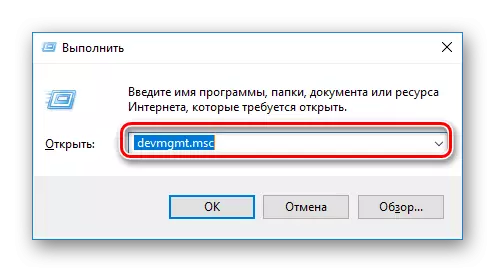
Seznam, který se zobrazí v okně, který se zobrazí, by neměl být označen vykřičníkem nesprávně nainstalovaných ovladačů, stejně jako záznamy neznámého zařízení ", označující otazník.
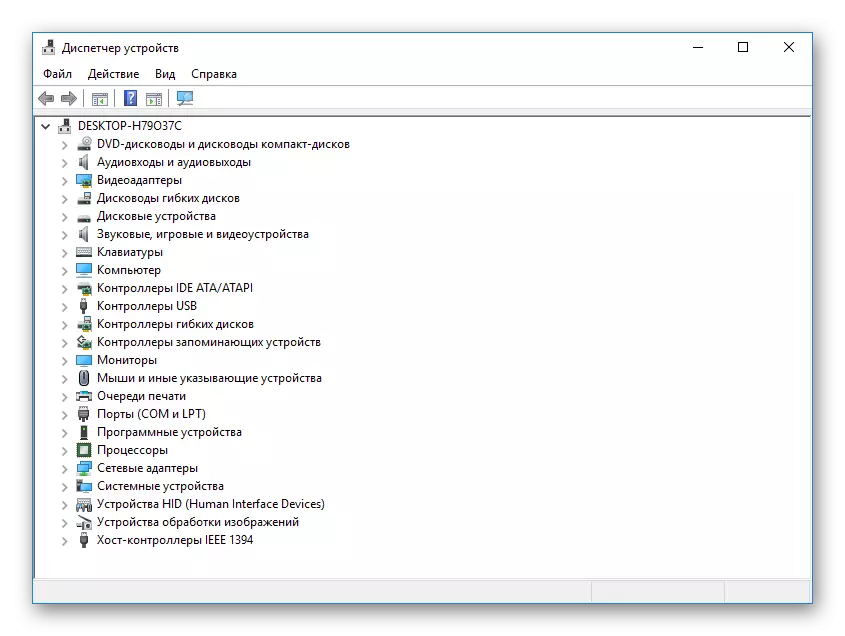
Stejný postup by měl být opakován s klávesnicí.
Pozornost! Rozlišení nelze zakázat na výstupu počítače z režimu spánku pro myš a klávesnici současně. To povede k nemožnosti implementace tohoto postupu.
Možnost 3: Změna schématu napájení
V různých variantách počítačového přechodu do stavu hibernace se vypne síly pevných disků. Když se však jdete z toho, výkon zapnutí často se vyskytuje s zpožděním, nebo HDD se vůbec nezapne. Uživatelé uživatelů Windows 7, kteří mají především tímto problémem. Proto, aby se zabránilo problémům, je lepší tuto funkci otočit.
- V ovládacím panelu v části "Zařízení a zvuk" přejděte na sekci "Napájecí zdroje".

- Přejít na nastavení pro parametry spánku.
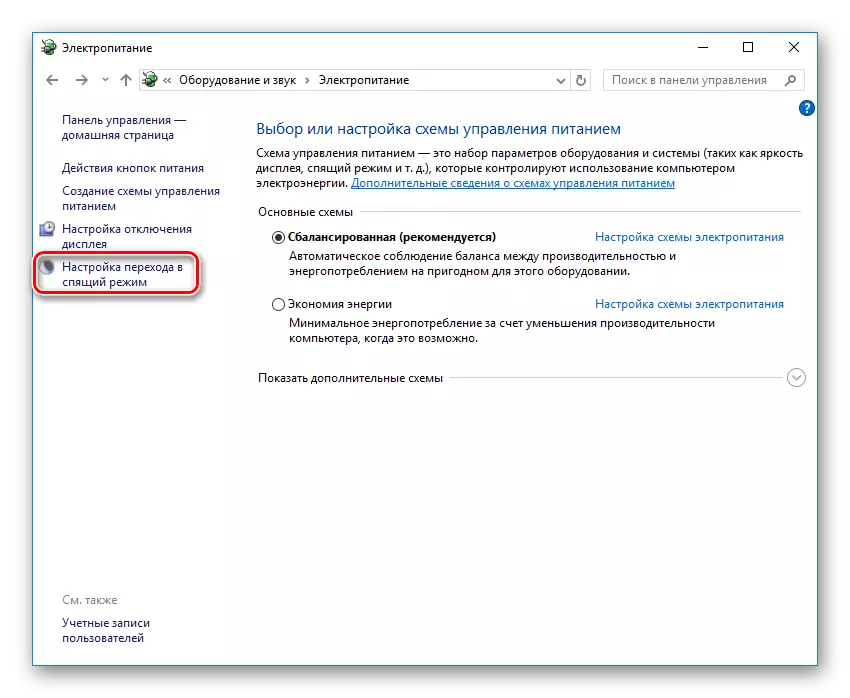
- V nastavení schématu Power projít odkazem "Změnit další možnosti napájení".
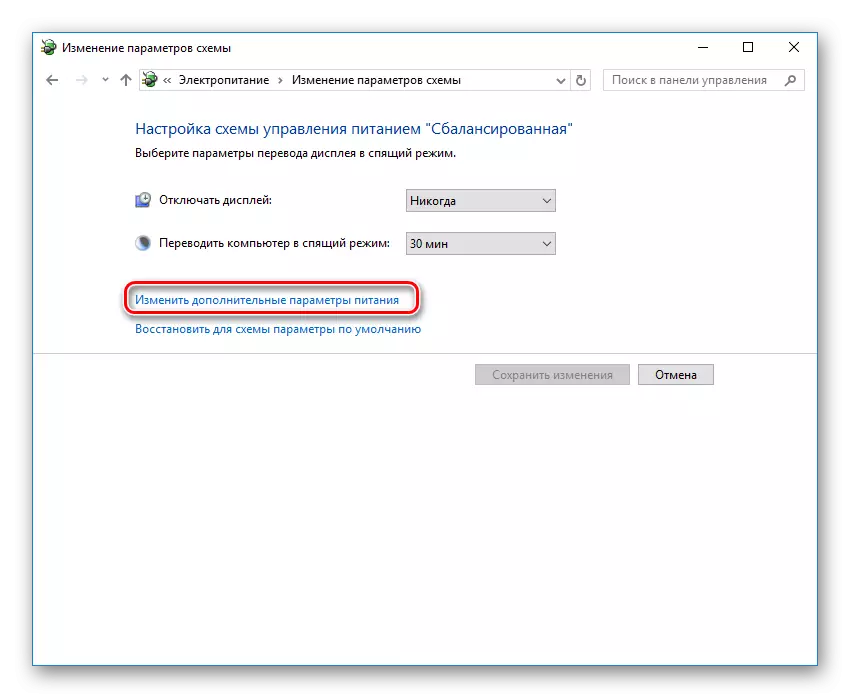
- Nastavte "Odpojit pevný disk přes" nulovou hodnotu.
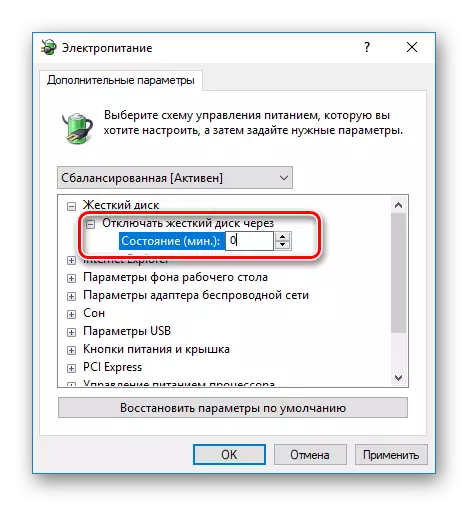
Nyní i s "usínáním" počítače bude napájení na jednotce dodán v normálním režimu.
Možnost 4: Změna nastavení systému BIOS
Pokud je popsána výše popsaná manipulace nepomohla a počítač stále nenechává režim spánku, můžete tento problém vyřešit změnou nastavení systému BIOS. Při stahování počítače (nebo jiné možnosti, v závislosti na verzi systému BIOS můžete zadat pomocí tlačítka "Smazat" nebo "F2".
Složitost této metody je, že v různých verzích systému BIOS mohou být oddíly na parametry napájecího zdroje volány odlišně a akce uživatele se mohou mírně lišit. V tomto případě se musíte více spoléhat na vaše znalosti anglického jazyka a celkovému pochopení problému nebo kontaktovat komentáře podle článku.
V tomto příkladu se sekce nastavení napájení nazývá "Setup Správa napájení".
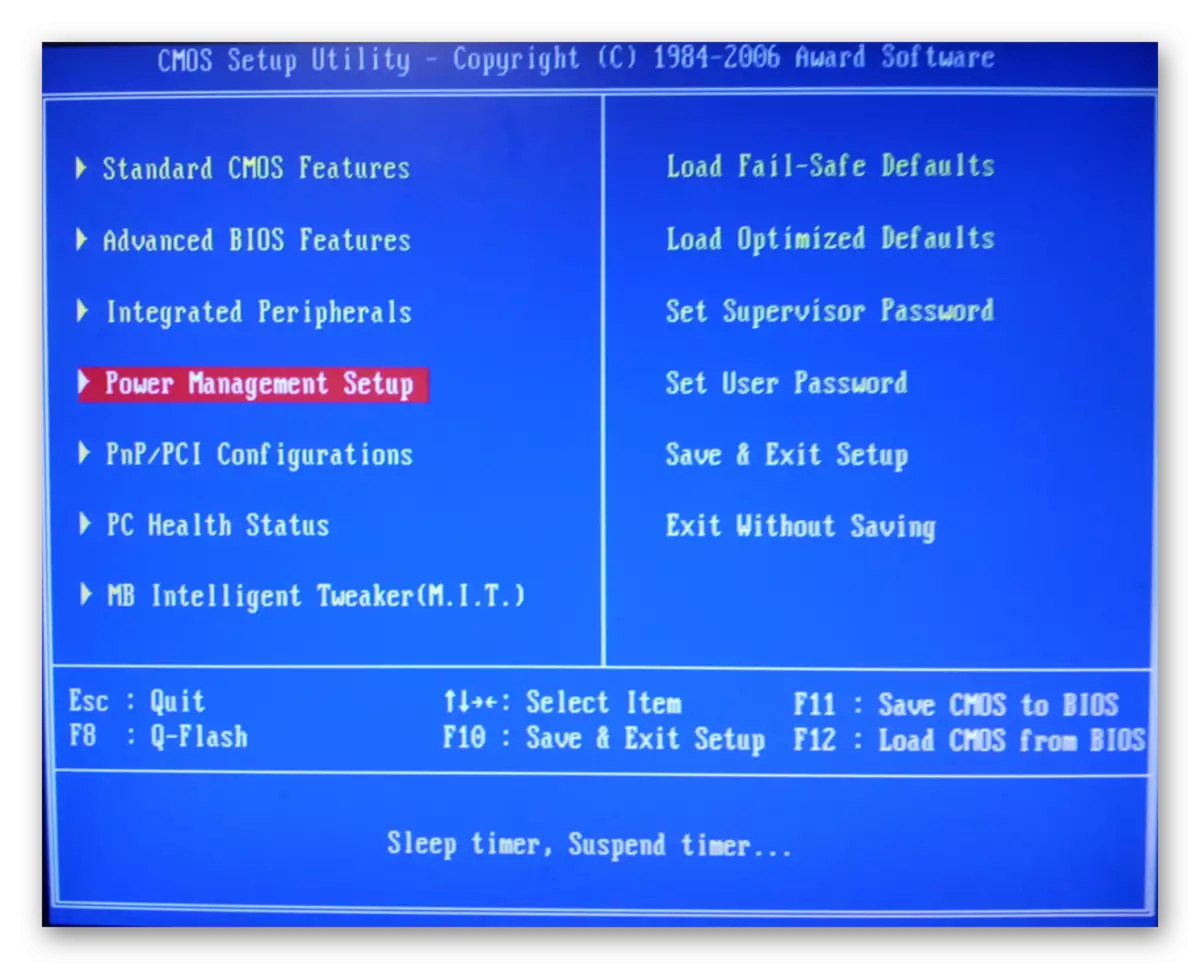
Vstup do ní, měli byste věnovat pozornost parametru "ACPI pozastavení".
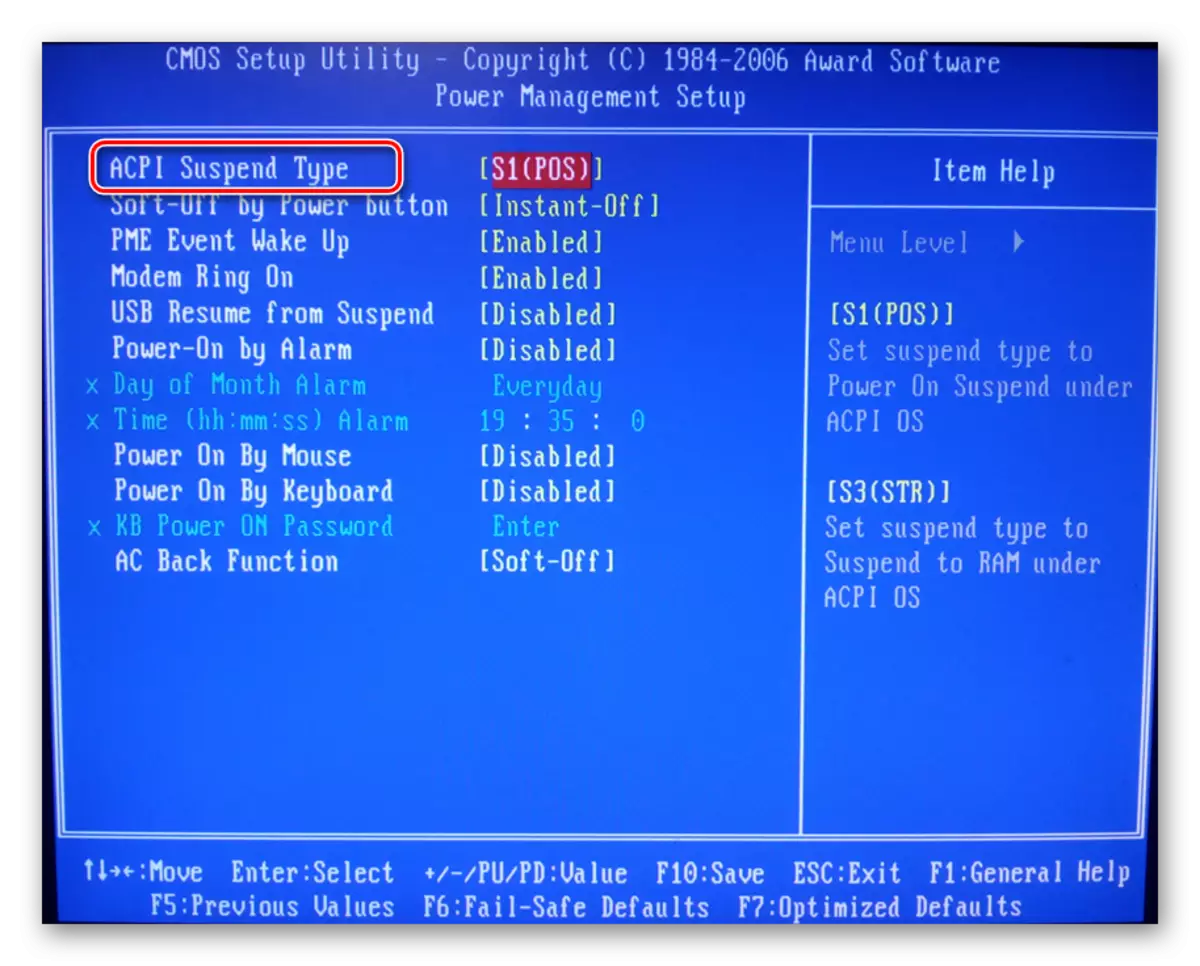
Tento parametr může mít dva hodnoty, které určují "hloubku" údržby počítače do režimu spánku.
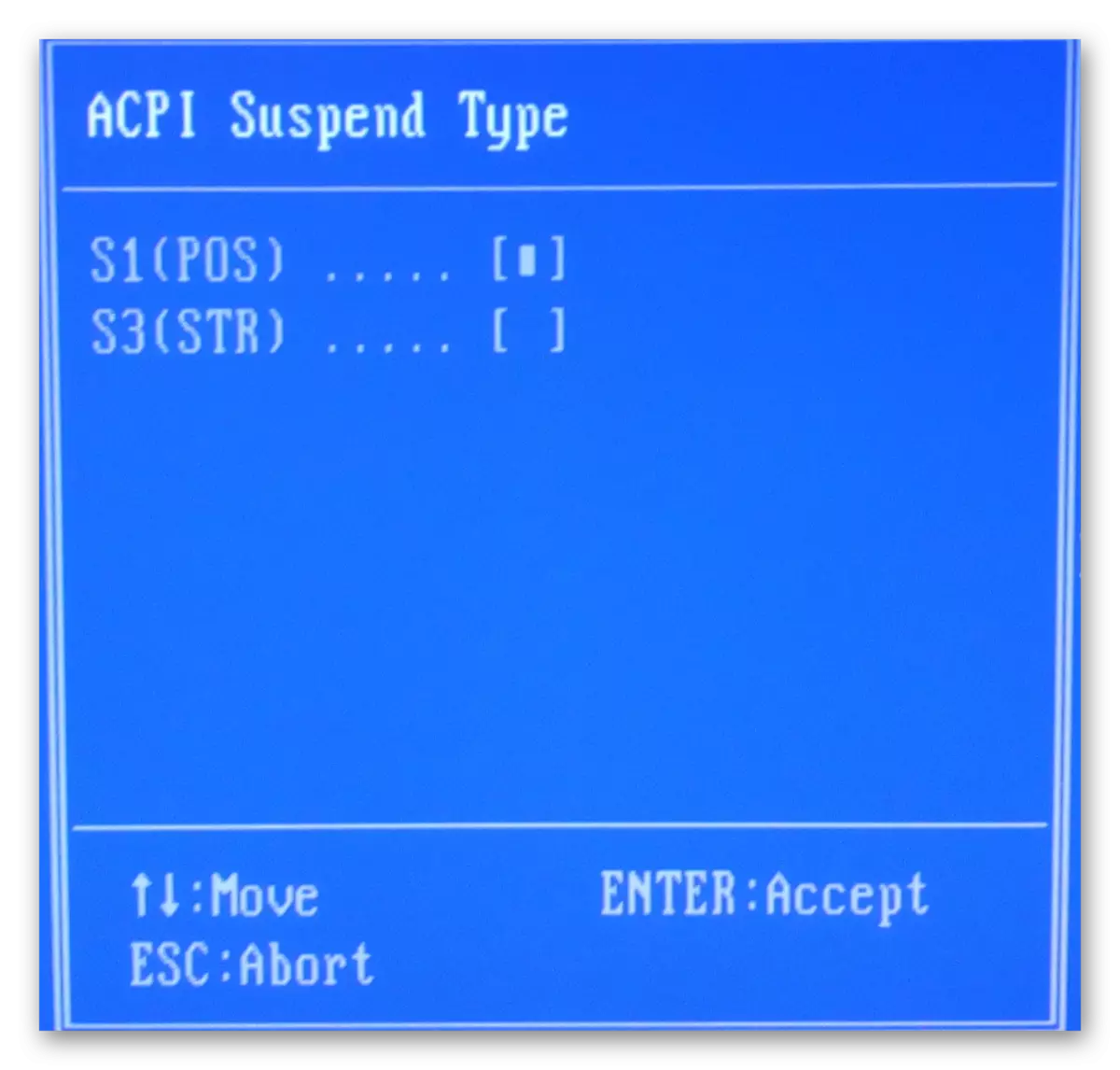
Když jdete spát s parametrem S1, monitor, pevný disk a některé rozšíkové desky budou odpojeny. Pro jiné komponenty bude provozní frekvence jednoduše snížena. Při výběru parametru S3 je vše zakázáno, s výjimkou RAM. Můžete se pokusit hrát s těmito nastaveními a zjistit, jak počítač vyjde z režimu spánku.
Sčítání, můžeme dospět k závěru, že k tomu, aby nedošlo k tomu, že se počítač nedostane, když se počítačový výstup z režimu spánku, je nutné pečlivě zajistit, aby byly v systému instalovány nejridantnější ovladače. Měli byste také používat ne-licenční systém, nebo pochybnými vývojáři. Pozorování těchto pravidel je možné zajistit, aby všechny hardwarové možnosti vašeho počítače budou použity v plné a maximální účinnosti.
